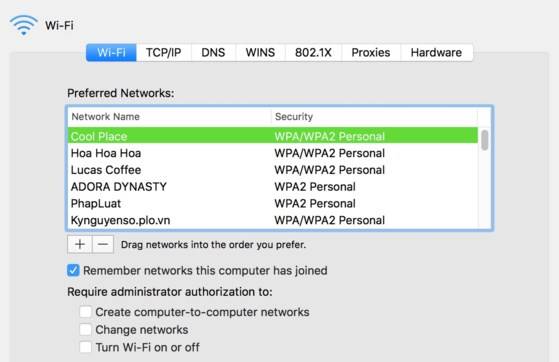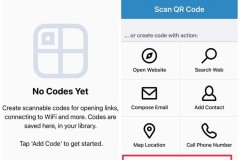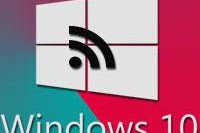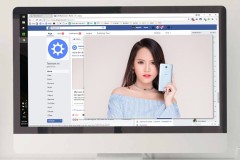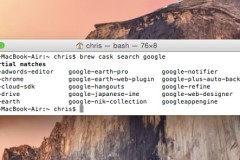Nếu việc kết nối WiFi với chiếc smartphone của bạn nhiều khi phập phù, không như ý, bạn hãy theo dõi bài viết dưới đây của chúng tôi.
Thực trạng mạng WiFi yếu khi kết nối
Cả Android lẫn iOS đều mặc định không có tính năng tự động chuyển mạng WiFi khi phát hiện kết nối đang sử dụng yếu đi. Vì vậy, nhiều khi người dùng sẽ gặp tình trạng mạng chập chờn, không thể xem phim, nghe nhạc, tải dữ liệu,…dù thiết bị vẫn đang hiển thị kết nối WiFi.

Ví dụ, công ty của người dùng có hai điểm kết nối WiFi khác nhau ở phòng ăn và phòng làm việc. Làm thế nào để smartphone có thể tự động kết nối WiFi ở phòng làm việc khi bạn đang ở đó và ngược lại? Đơn giản hơn, việc kết nối với WiFi ở gần sẽ giúp cải thiện tín hiệu và tăng tốc độ truy cập Internet của smartphone.
Mẹo giúp smartphone kết nối WiFi tốt nhất
Trước tiên, bạn tải và cài đặt ứng dụng WiFi Switcher. Phần mềm hiện tương thích với các thiết bị Android 3.0 hoặc cao hơn.
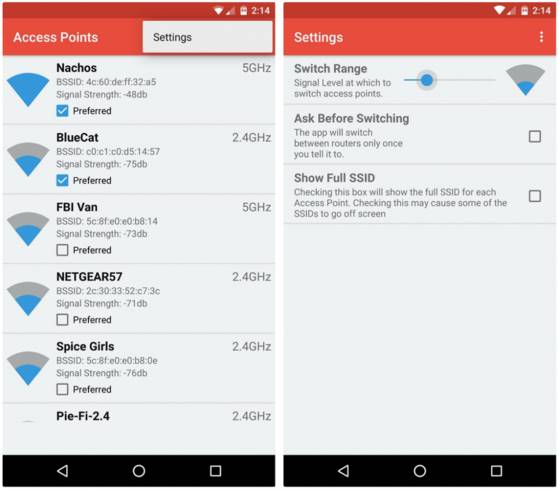
Ứng dụng này cho phép người dùng thiết lập các điểm kết nối WiFi ưu tiên thông qua tùy chọn Preferred. Cụ thể, khi đi khỏi phòng làm việc, người dùng nếu muốn smartphone tự động kết nối WiFi khác thì có thể thiết lập ngưỡng tín hiệu giới hạn tại mục Switch Range.
Bên cạnh đó, bạn cũng có thể trải nghiệm một số ứng dụng có chức năng tương tư như Best WiFi hoặc Auto Switch Best WiFi.
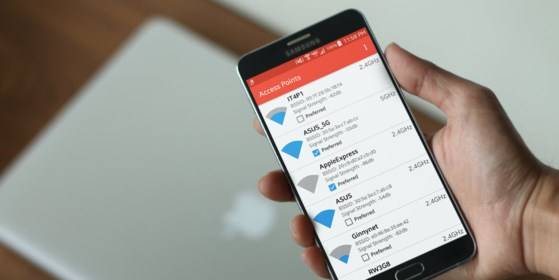
Với các thiết bị iOS, người dùng chỉ cần cài đặt ứng dụng WiFi Priority. Ứng dụng này hiện tương thích với iOS 8 trở lên. Giao diện của ứng dụng khá đơn giản, cho phép người dùng thiết lập các mạng WiFi ưu tiên, vô hiệu hóa tính năng tự động kết nối và rất nhiều tùy chọn khác mà người dùng sẽ bất ngờ khi tìm hiểu.
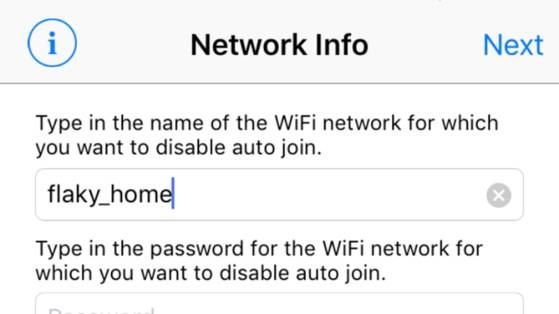
Nếu sử dụng macOS, bạn có thể thiết lập mạng WiFi ưu tiên thông qua cách bấm biểu tượng WiFi ở góc trên bên phải rồi chọn Open Network Preferences -> WiFi -> Advanced. Tiếp đến, bạn kéo thả mạng WiFi thường sử dụng lên trên và ngược lại. Đồng thời, bạn cũng phải đánh dấu ô Change networks để thiết bị tự động chuyển đổi mạng khi phát hiện tín hiệu WiFi đang yếu đi.